
Salah satu opsi paling populer dalam hal menyimpan semua jenis file atau dokumen saat ini adalah cloud. Di dalam dia, file tersebut dipercayakan kepada penyedia yang menyimpannya dengan aman di server mereka, dan semakin banyak alternatif seperti Microsoft OneDrive, Dropbox, atau Google Drive.
Namun, salah satu solusi paling populer di kalangan pengguna produk Apple adalah iCloud, dengan mempertimbangkan bahwa itu mudah disinkronkan dengan semua sistem operasi perusahaan. Ini adalah opsi yang cukup sederhana untuk digunakan oleh sebagian besar pengguna, tetapi masalahnya terbukti segera setelah kami meninggalkan dunia Apple: sulit untuk menemukan produk yang kompatibel dengan iCloud. Namun demikian, jika Anda menggunakan Windows, Anda tidak perlu khawatir karena Anda akan dilindungi.
Cara mengunduh dan menginstal Apple iCloud untuk Windows
Seperti yang kami sebutkan, di banyak lingkungan kompatibilitas iCloud cukup tertutup dan direduksi menjadi opsi online melalui portal web Anda. Namun, cukup penasaran bahwa Apple, seperti terjadi dengan perangkat lunak iTunes, memiliki aplikasi gratis untuk Windows yang memungkinkan Anda menyinkronkan file dengan mudah, termasuk foto, video, dan dokumen, serta layanan lainnya.

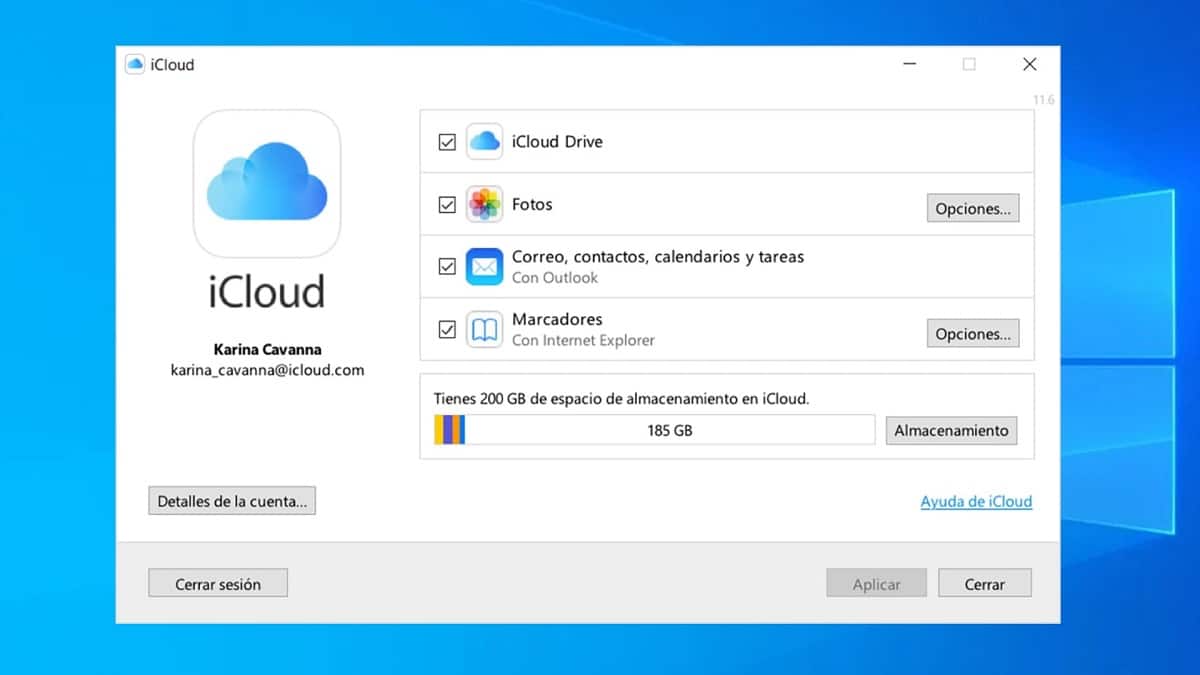
Namun, untuk mengunduh iCloud di Windows, langkah-langkahnya akan sedikit berbeda tergantung pada versi sistem operasinya. Mempertimbangkan hal ini, Anda harus mengikuti langkah-langkah yang sesuai dengan kasus Anda:
- Windows 10 dan versi yang lebih baru: jika komputer Anda memiliki salah satu versi terbaru dari sistem operasi Microsoft yang diinstal, Anda dapat langsung unduh iCloud dari Microsoft Store gratis. Anda hanya perlu mengotorisasi penginstalan dan menunggu beberapa saat saat Windows mengunduh dan menginstal versi terbaru iCloud untuk Windows yang tersedia.
- Windows 7 dan Windows 8: Jika Anda memiliki versi sebelum Windows 10 dan kompatibel dengan iCloud, untuk melanjutkan penginstalan, Anda harus unduh program dari situs web Apple. Setelah ini selesai, Anda harus menjalankannya dan menginstalnya seolah-olah itu adalah program lain untuk komputer Anda.

Setelah instalasi selesai, apa pun masalahnya Anda harus masuk dengan ID Apple Anda dan item akan secara otomatis mulai disinkronkan dengan iCloud. Dari program itu sendiri, Anda akan memiliki berbagai opsi penyesuaian yang tersedia dalam hal ini yang dapat Anda ubah kapan saja.